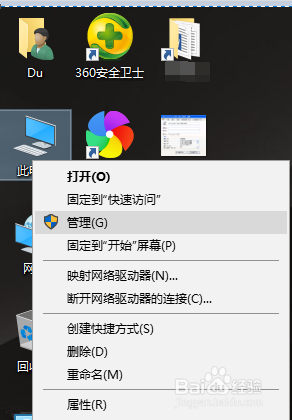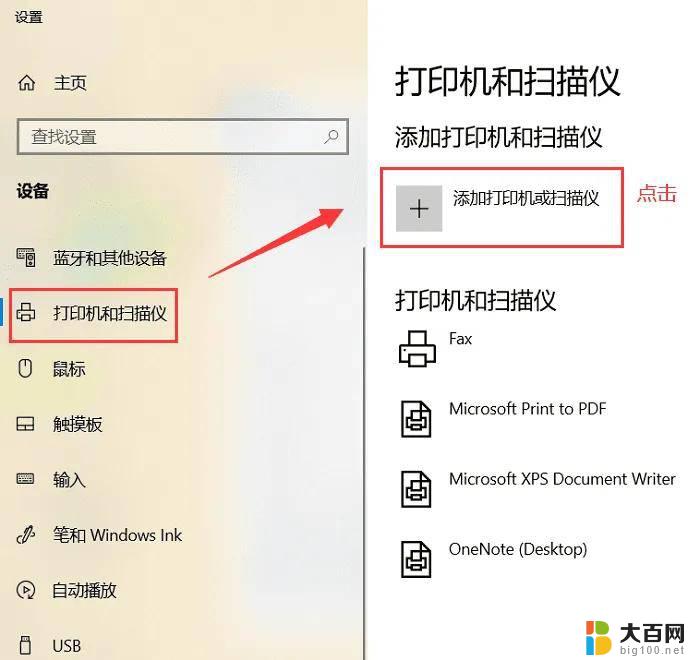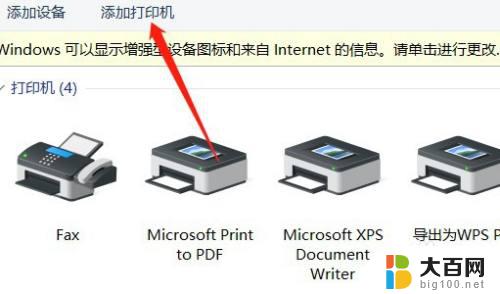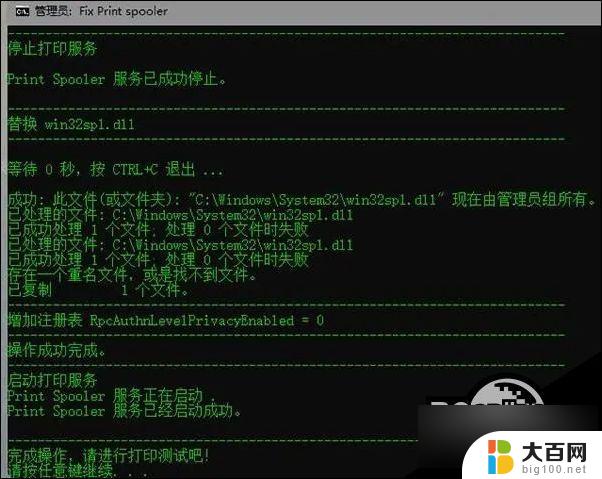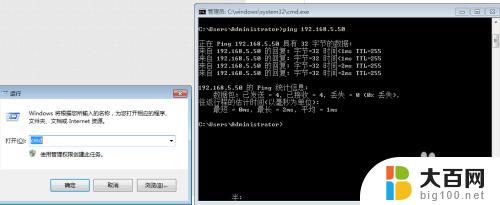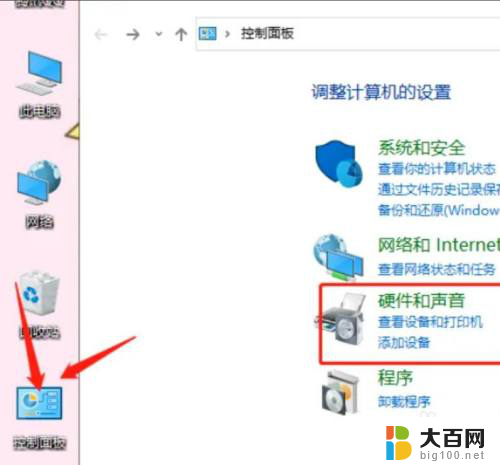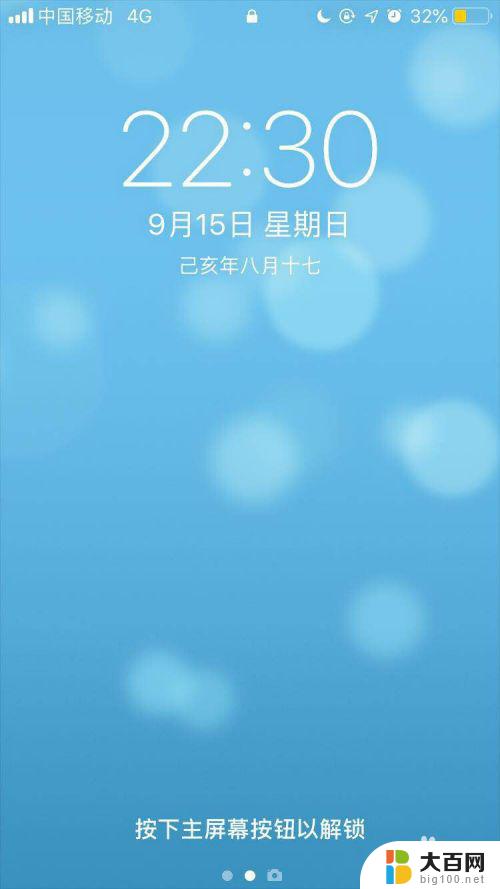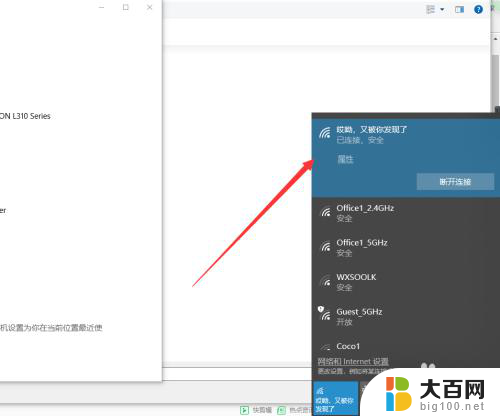怎样连接打印机到手机 手机连接打印机的步骤
更新时间:2024-08-25 10:21:24作者:big100
如今随着科技的不断发展,手机已经成为我们生活中不可或缺的一部分,而随之而来的问题就是如何将手机与其他设备连接,比如打印机。连接打印机到手机并不是一件困难的事情,只需要按照一定的步骤进行操作即可实现。在这篇文章中我们将介绍怎样连接打印机到手机,帮助大家更加便捷地处理打印工作。
方法如下:
1在我们的手机中打开“设置”,点击“无线和网络”。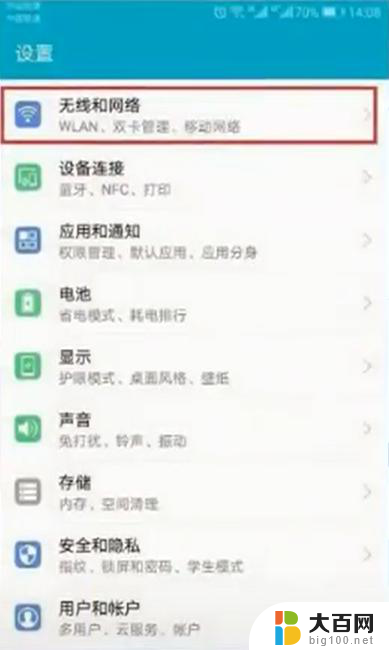 2进去WLAN界面,开启“WLAN”。
2进去WLAN界面,开启“WLAN”。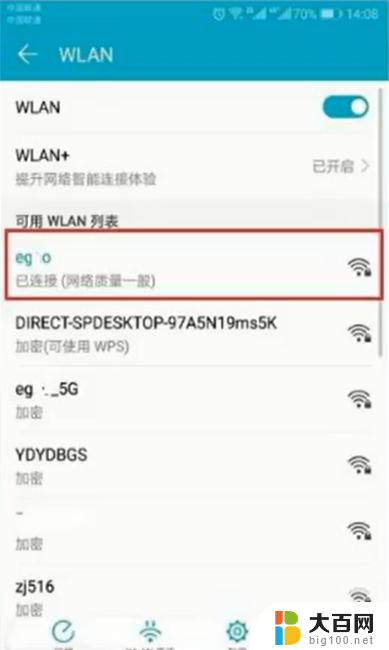 3同时在打印机主菜单中开启打印机为“WLAN热点”。4手机进行连接打印机的热点。
3同时在打印机主菜单中开启打印机为“WLAN热点”。4手机进行连接打印机的热点。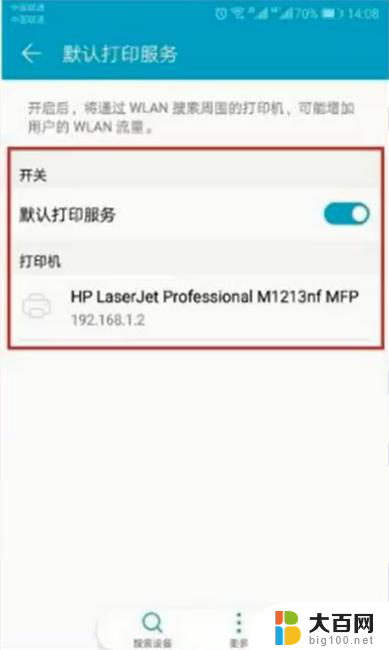 5也可以通过局域网的方式连接打印机。
5也可以通过局域网的方式连接打印机。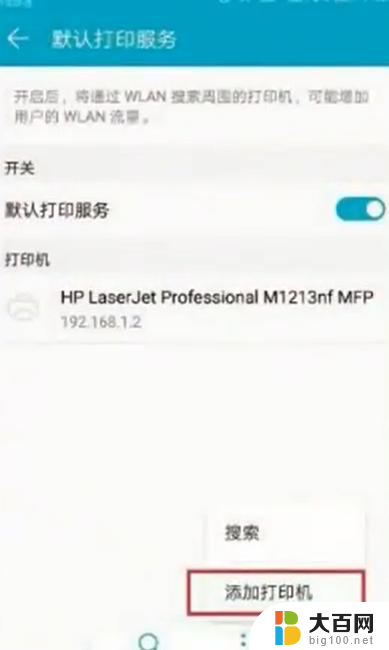 6打印机在局域网中进行共享。
6打印机在局域网中进行共享。 7打开手机的打印服务进行开启。
7打开手机的打印服务进行开启。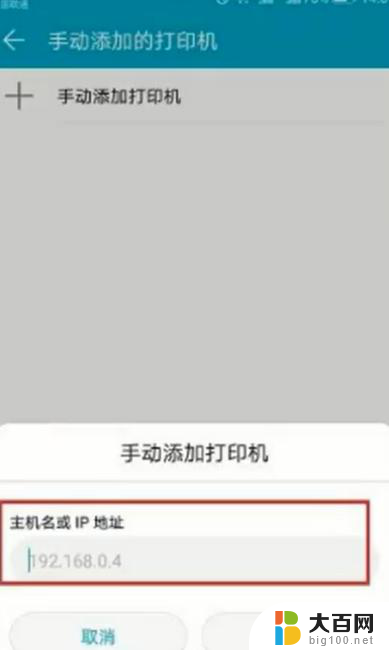 8可以看到已经成功连接到打印机了。
8可以看到已经成功连接到打印机了。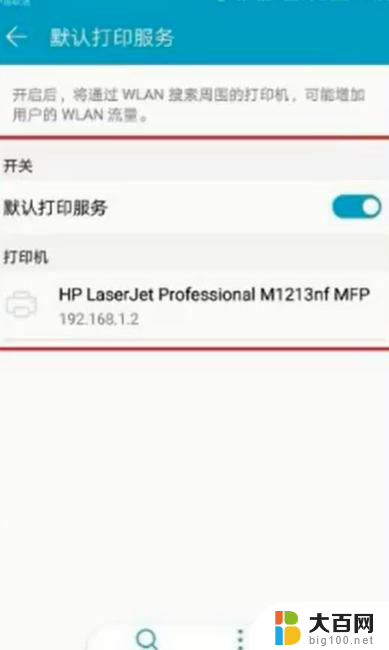
以上是如何将打印机连接到手机的全部内容,如果有任何不明白的地方,用户可以按照小编的方法进行操作,希望能对大家有所帮助。